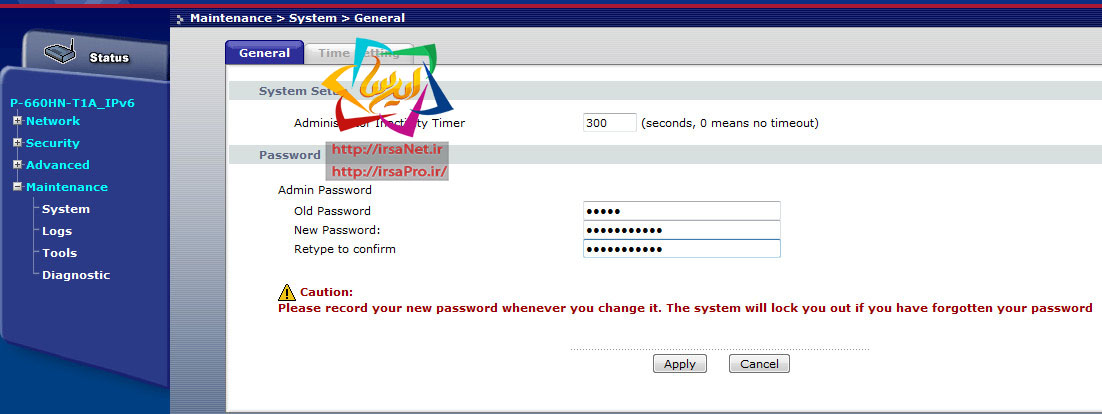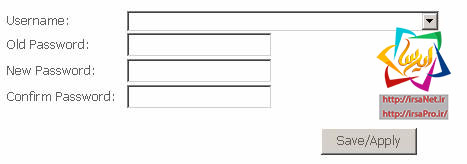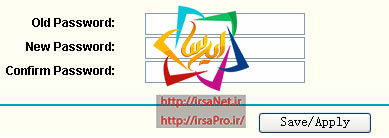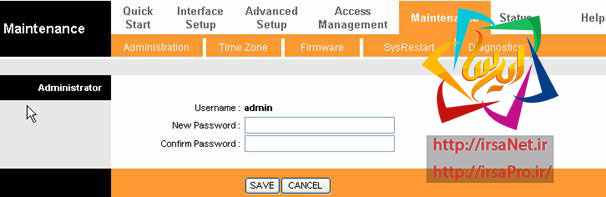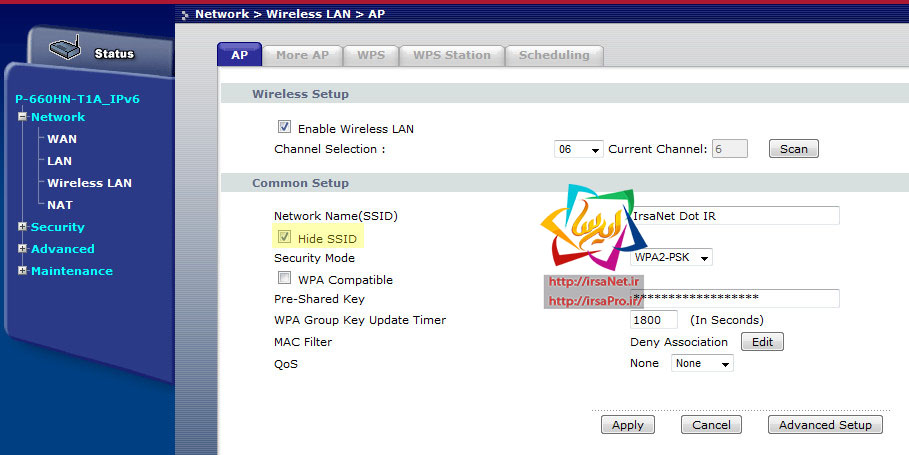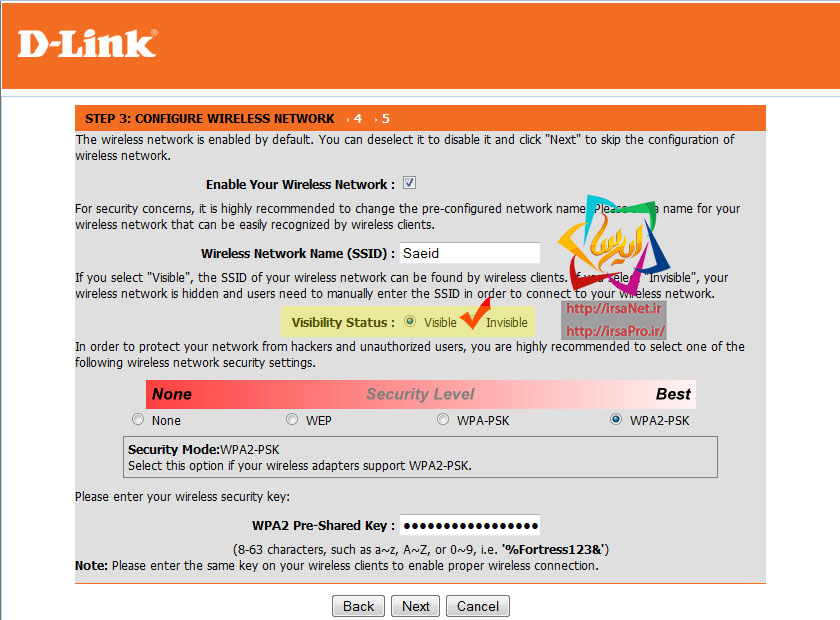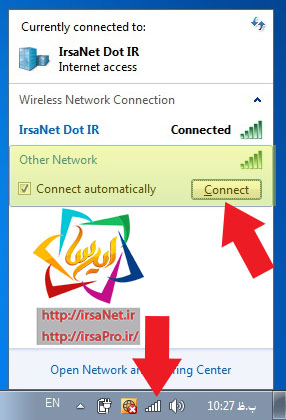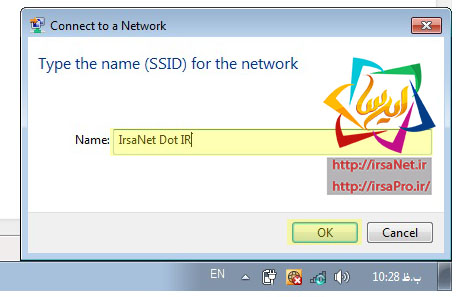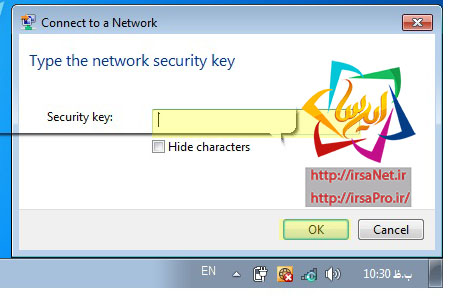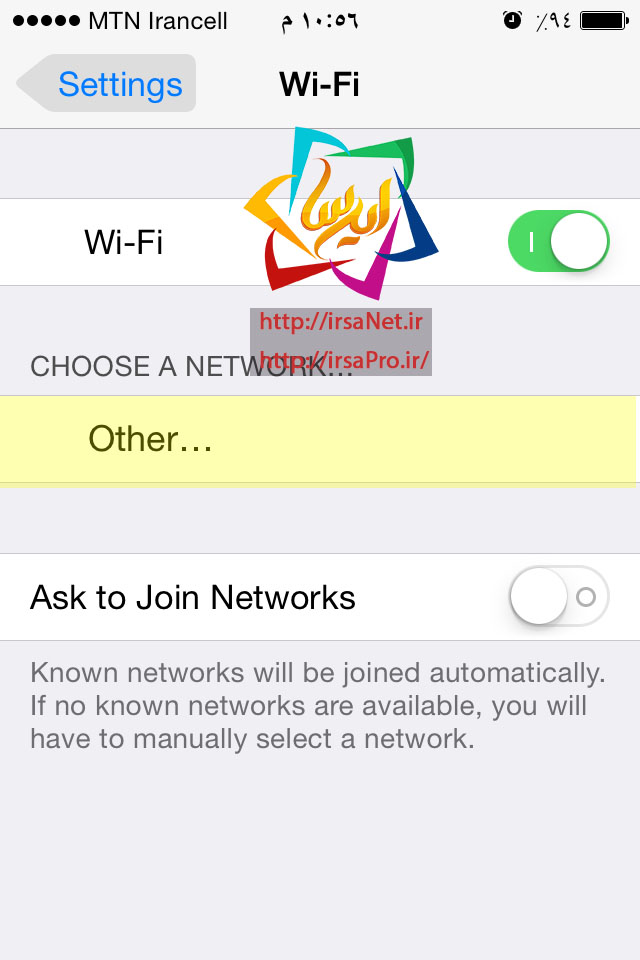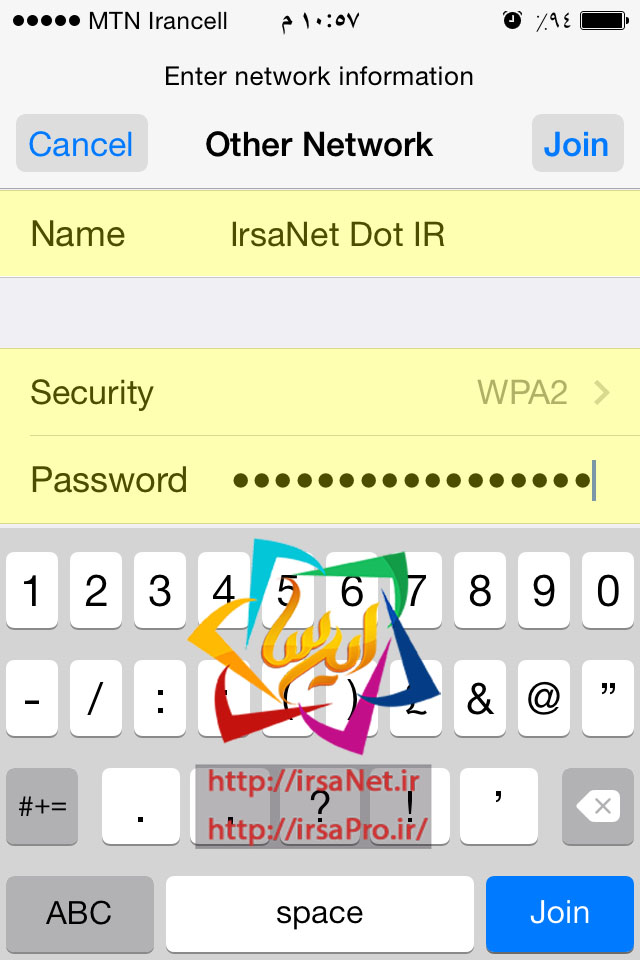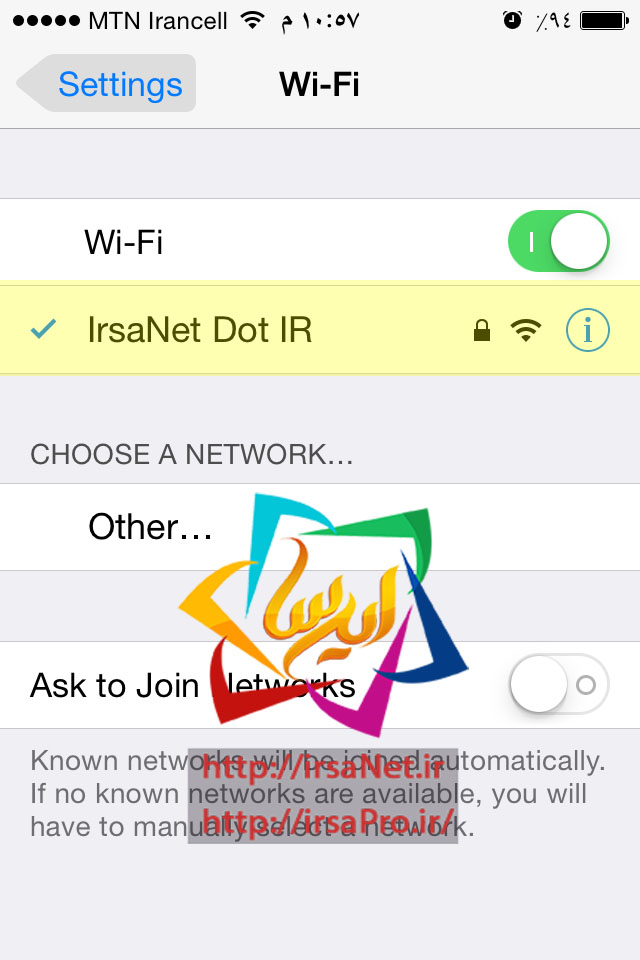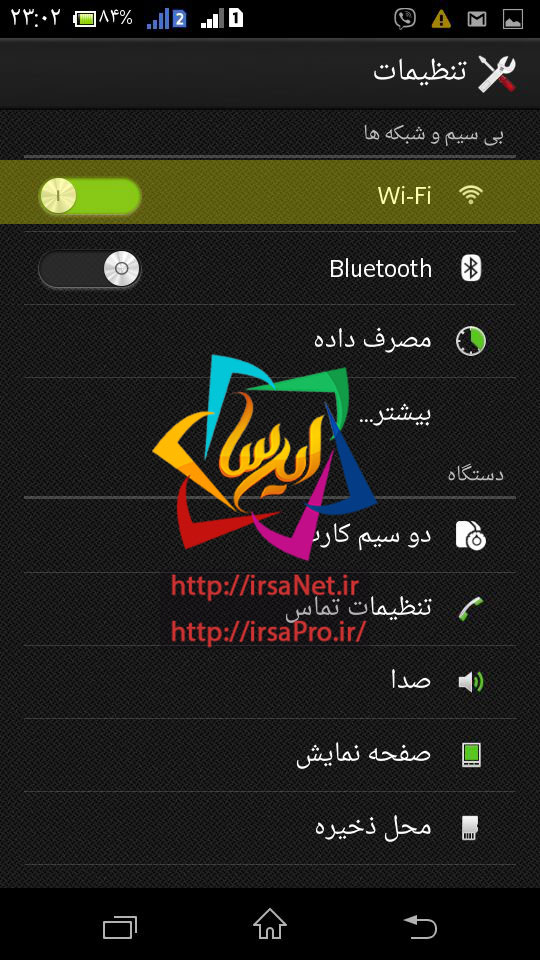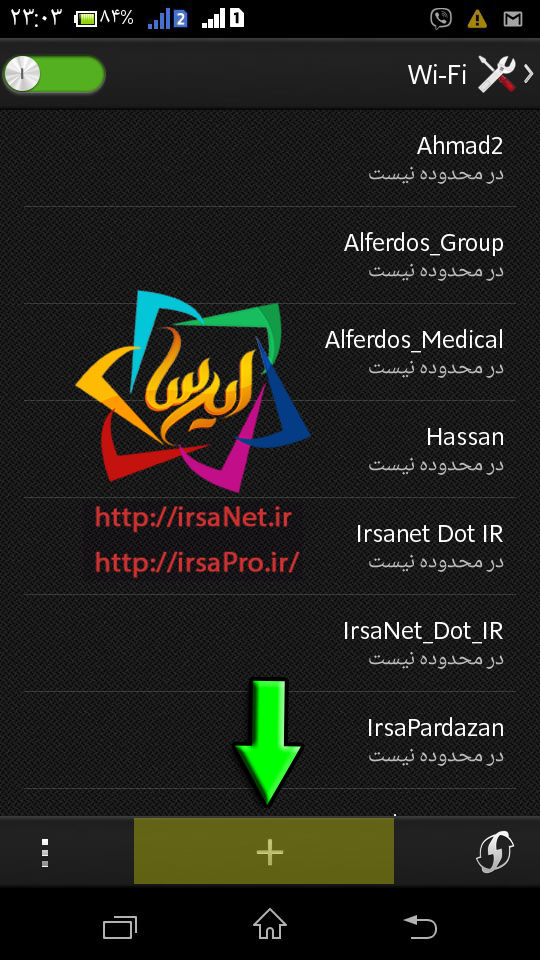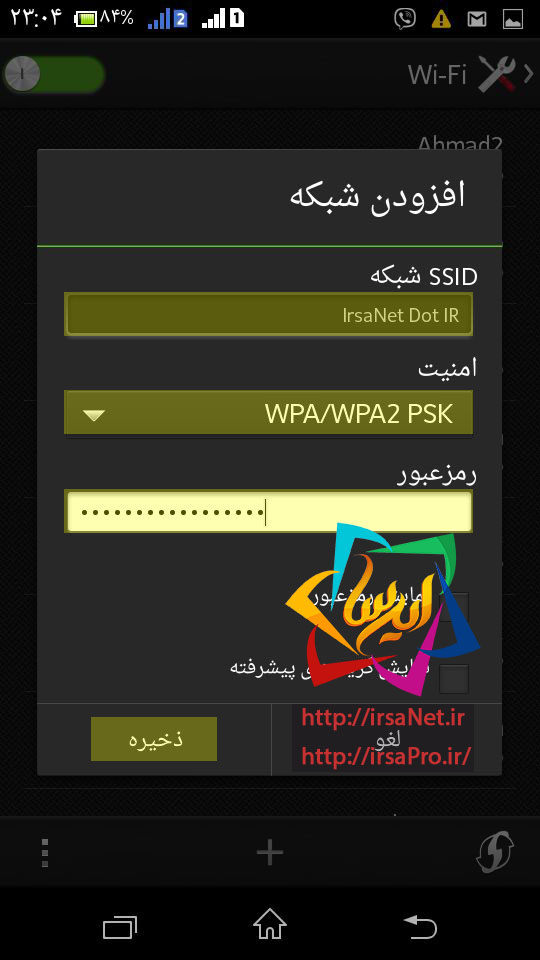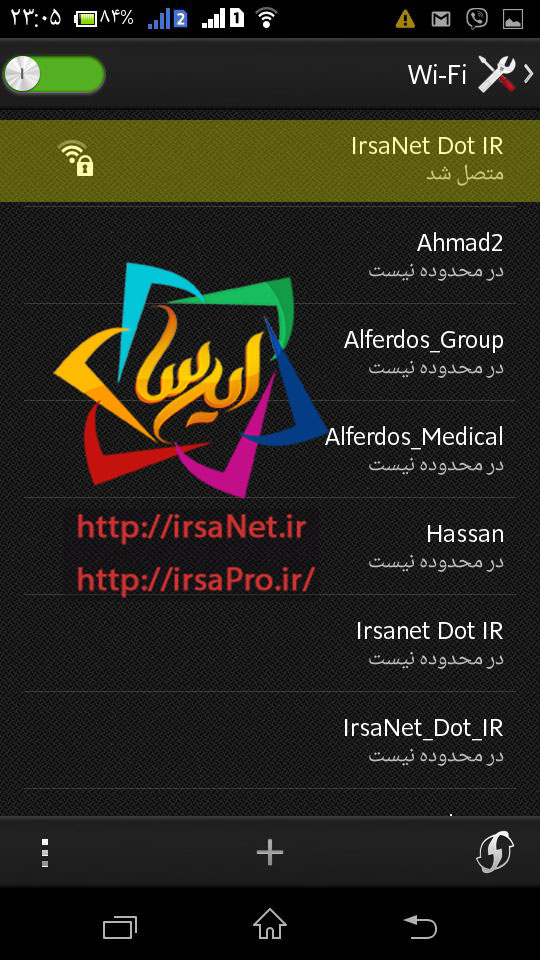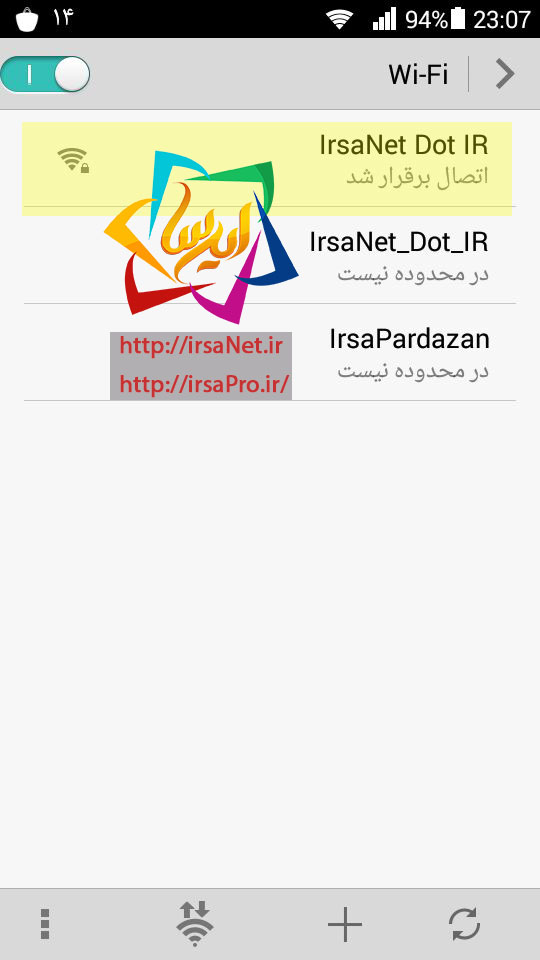- تاریخ ثبتنام
- 2014-01-12
- نوشتهها
- 889
- پسندها
- 0
- امتیازها
- 16
- سن
- 37
- محل سکونت
- تهران، پاسداران
- وب سایت
- www.irsapro.ir
با سلام خدمت مشترکین شرکت ایرسا پردازان و کاربران عزیز آکادمی ایرسا
در این آموزش قصد دارم تا تکنیک ایجاد امنیت در مودمهای ADSL را قدم به قدم برای شما بگذارم.
در این آموزش سه مورد را انجام میدهیم:
الف: تغییر IP ورود به پنل مودم
ب: تغییر رمز ورود به پنل مودم
ج: انتخاب رمز ترکیبی برای وایرلس
د: مخفی کردن اسم وای فای
به سراغ آموزش تصویری برویم. لطفاً گام به گام انجام دهید.
در ابتدا مرورگر را باز کنید و آدرس آی پی مودمتان را در آدرس بار قرار داده و اینتر کنید.
برای بزرگنمائی و مشاهده تصویر در اندازه 624x62px اینجا کلیک کنید.
برای بزرگنمائی و مشاهده تصویر در اندازه 624x62px اینجا کلیک کنید.

پس از ورود برای تغییر IP ورود به مدیریت مودم Zyxel مدل P-660HN-T1A به روش زیر عمل کنید: (تقریباً پنل همه مودمهای زایکسل یکی هستند).
مسیر تغییر IP ورود به مدیریت کنسول مودم: Network > LAN > IP
ملاحظه: آی پی دلخواه خود را وارد کنید و پس از تغییر در صورتی که ارتباط شما با اینترنت قطع شد مودم و سیستم خود را یک بار ریستارت کنید.
برای بزرگنمائی و مشاهده تصویر در اندازه 960x215px اینجا کلیک کنید.
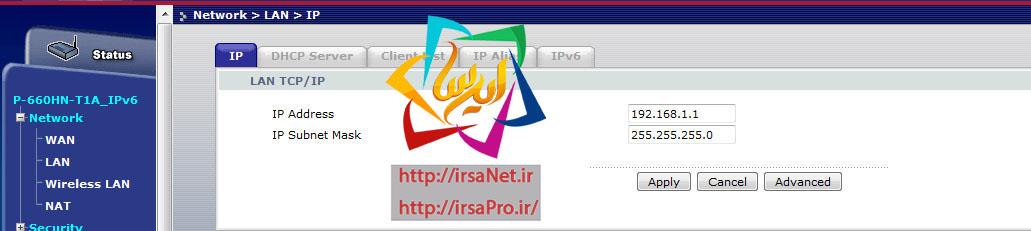
مودم D-Link مدل Dir-825
مسیر تغییر IP ورود به مدیریت کنسول مودم: Setup > Network Settings
برای بزرگنمائی و مشاهده تصویر در اندازه 960x673px اینجا کلیک کنید.
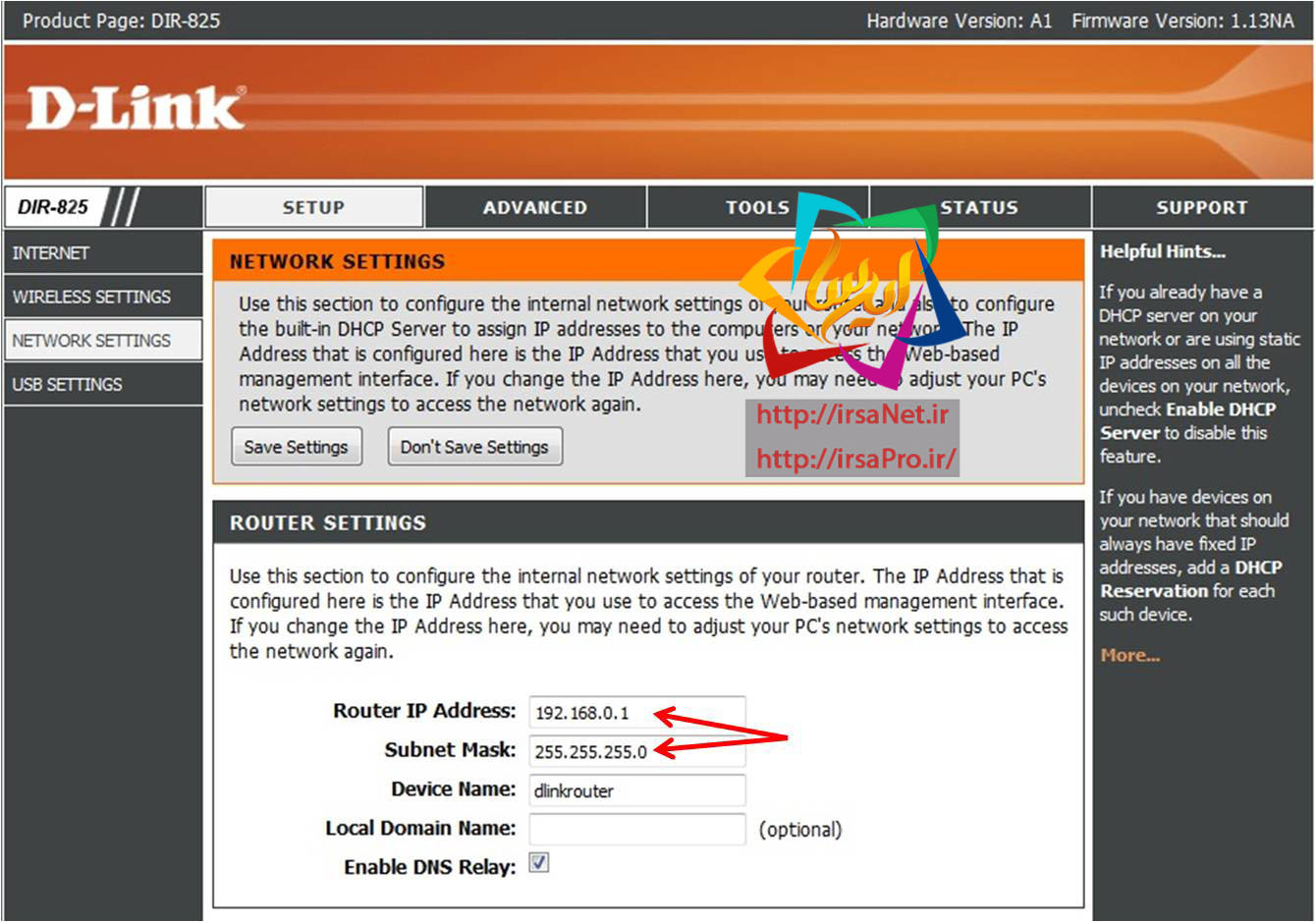
مودم Asus مدل RT-N66U
مسیر تغییر IP ورود به مدیریت کنسول مودم: Advanced Settings > LAN > LAN IP
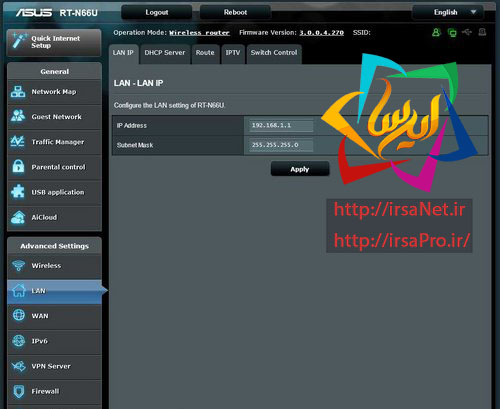
مودم TP-Link
برای بزرگنمائی و مشاهده تصویر در اندازه 553x446px اینجا کلیک کنید.
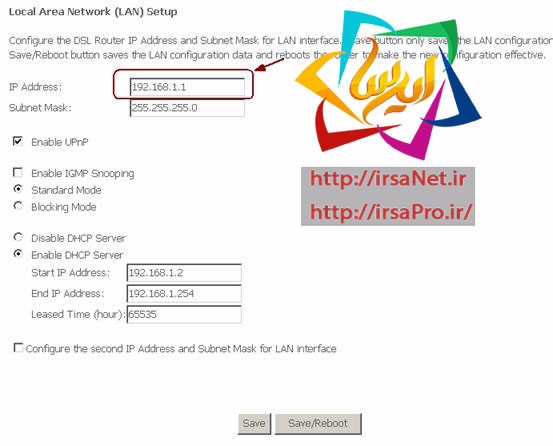
ادامه دارد...
در این آموزش قصد دارم تا تکنیک ایجاد امنیت در مودمهای ADSL را قدم به قدم برای شما بگذارم.
در این آموزش سه مورد را انجام میدهیم:
الف: تغییر IP ورود به پنل مودم
ب: تغییر رمز ورود به پنل مودم
ج: انتخاب رمز ترکیبی برای وایرلس
د: مخفی کردن اسم وای فای
به سراغ آموزش تصویری برویم. لطفاً گام به گام انجام دهید.
در ابتدا مرورگر را باز کنید و آدرس آی پی مودمتان را در آدرس بار قرار داده و اینتر کنید.
برای بزرگنمائی و مشاهده تصویر در اندازه 624x62px اینجا کلیک کنید.
برای بزرگنمائی و مشاهده تصویر در اندازه 624x62px اینجا کلیک کنید.

پس از ورود برای تغییر IP ورود به مدیریت مودم Zyxel مدل P-660HN-T1A به روش زیر عمل کنید: (تقریباً پنل همه مودمهای زایکسل یکی هستند).
مسیر تغییر IP ورود به مدیریت کنسول مودم: Network > LAN > IP
ملاحظه: آی پی دلخواه خود را وارد کنید و پس از تغییر در صورتی که ارتباط شما با اینترنت قطع شد مودم و سیستم خود را یک بار ریستارت کنید.
برای بزرگنمائی و مشاهده تصویر در اندازه 960x215px اینجا کلیک کنید.
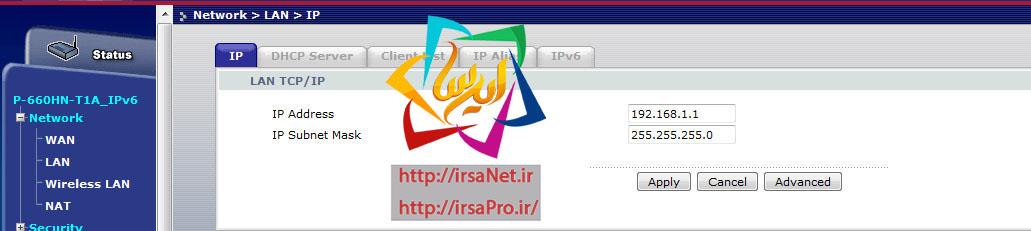
مسیر تغییر IP ورود به مدیریت کنسول مودم: Setup > Network Settings
برای بزرگنمائی و مشاهده تصویر در اندازه 960x673px اینجا کلیک کنید.
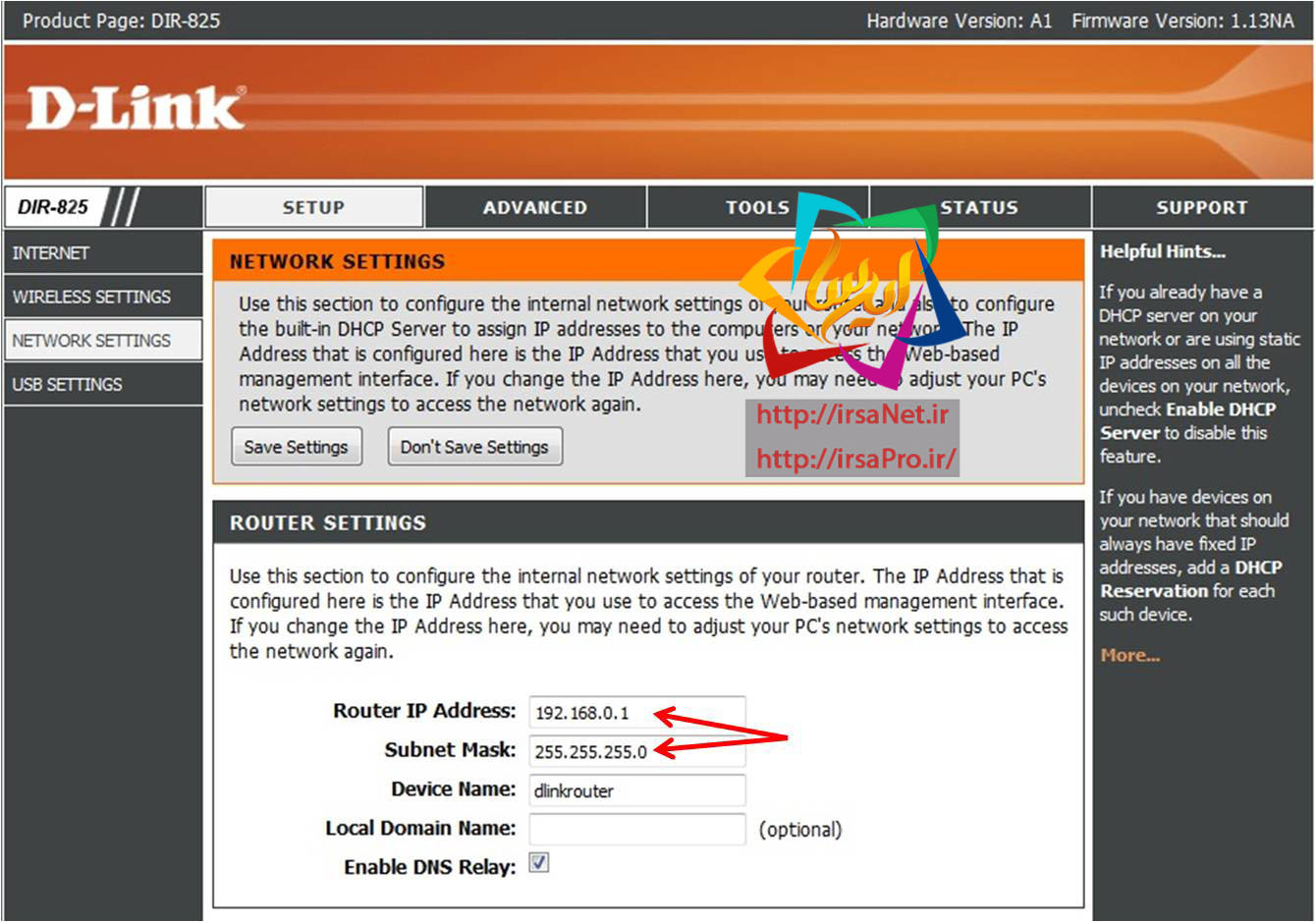
مودم Asus مدل RT-N66U
مسیر تغییر IP ورود به مدیریت کنسول مودم: Advanced Settings > LAN > LAN IP
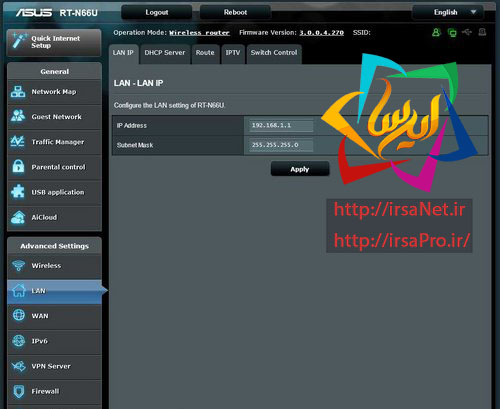
مودم TP-Link
برای بزرگنمائی و مشاهده تصویر در اندازه 553x446px اینجا کلیک کنید.
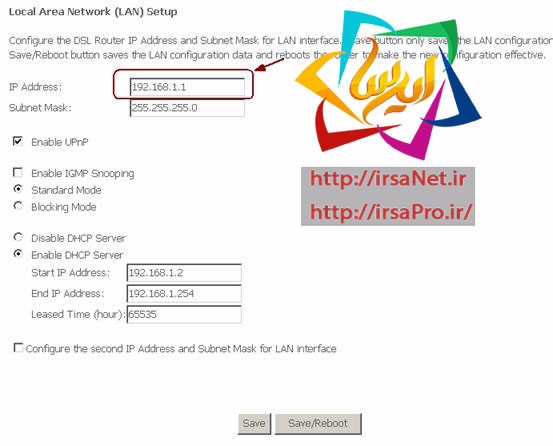
ادامه دارد...